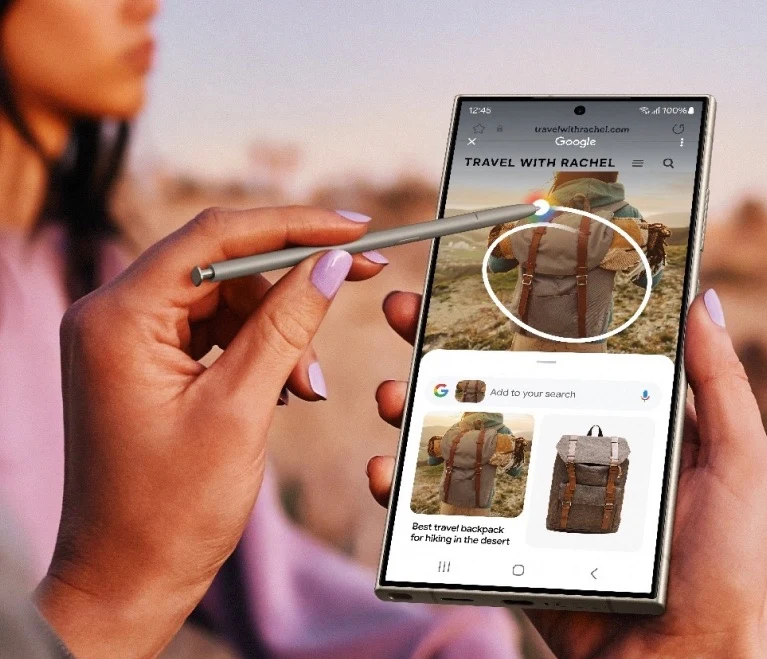
1. Neem je telefoongesprekken op
Draait je telefoon op Android 9 of hoger, dan kun je eenvoudig telefoongesprekken opnemen. Open tijdens een gesprek de Telefoon-app en druk op de ronde opnameknop. Om de opname te stoppen, tik je opnieuw op de knop.
Je kunt je telefoon ook zo instellen dat gesprekken met onbekende nummers automatisch worden opgenomen. Ga in de Telefoon-app naar de drie puntjes rechtsboven, kies ‘Instellingen’ en vervolgens ‘Gespreksopnamen’. Bij ‘Nummers die niet in je contacten staan’ kun je instellen dat deze automatisch worden opgenomen.
Let er altijd op dat je de persoon in het gesprek informeert over de opname. Bij privégesprekken is dit beleefd, en bij zakelijke gesprekken ben je wettelijk verplicht dit te melden.
Als deelnemer aan een gesprek mag je dit altijd opnemen. Je bent niet verplicht om dit van tevoren aan te kondigen, maar het is wel netjes.
2. Bewaar je Google Maps-kaarten offline
Google Maps is voor velen onmisbaar, maar zonder mobiele data kun je problemen ondervinden met navigeren. Dit voorkom je door kaarten vooraf offline op te slaan.
Open Google Maps, tik op je profiel rechtsboven en selecteer ‘Offline kaarten’. Hier kun je de kaartinformatie downloaden.
Let op: voor grotere gebieden wordt veel data gedownload. Dit is geen probleem op wifi, maar als je 4G of 5G gebruikt, kan je databundel snel opraken.
3. Gebruik je smartphone als hotspot voor je laptop
Werk je op een terras en is er geen wifi? Geen probleem: je kunt je smartphone als modem gebruiken om via je mobiele netwerk te internetten op je laptop.
Veeg vanaf de bovenkant van het scherm naar beneden en zoek de knop ‘Mobiele hotspot’. Activeer deze en stel, als je dat nog niet hebt gedaan, een wachtwoord in.
Op je laptop zoek je vervolgens naar de naam van je telefoon bij de beschikbare wifi-netwerken. Voer het wachtwoord in en je kunt internetten.
4. Zoeken naar objecten in de echte wereld
Heb je een recente Samsung Galaxy of Pixel-telefoon, dan kun je eenvoudig naar objecten zoeken die je op je scherm ziet. Houd de thuisknop ingedrukt en trek met je andere vinger een cirkel om het object dat je wil opzoeken. Google zal dan zoeken naar vergelijkbare objecten.
Deze functie werkt zelfs in de camera-app. Zo kun je bijvoorbeeld een restaurant omcirkelen om snel de website te openen, of meteen zien waar je die leuke schoenen online kunt kopen.
5. Vergrendel een app voor nieuwsgierige collega's
Wil je iets op je telefoon laten zien, maar niet dat de ander je berichten of andere apps ziet? Dan kun je de app vastpinnen. Open het multitask venster en tik op het punaise-icoontje rechtsboven. Stel een pincode in en geef daarna je telefoon aan de ander.
De vastgepinde app kan niet worden afgesloten, waardoor de ander niet terug kan naar het startscherm. Om de app los te maken, tik je opnieuw op de punaise in het multitask venster en voer je de pincode in.

